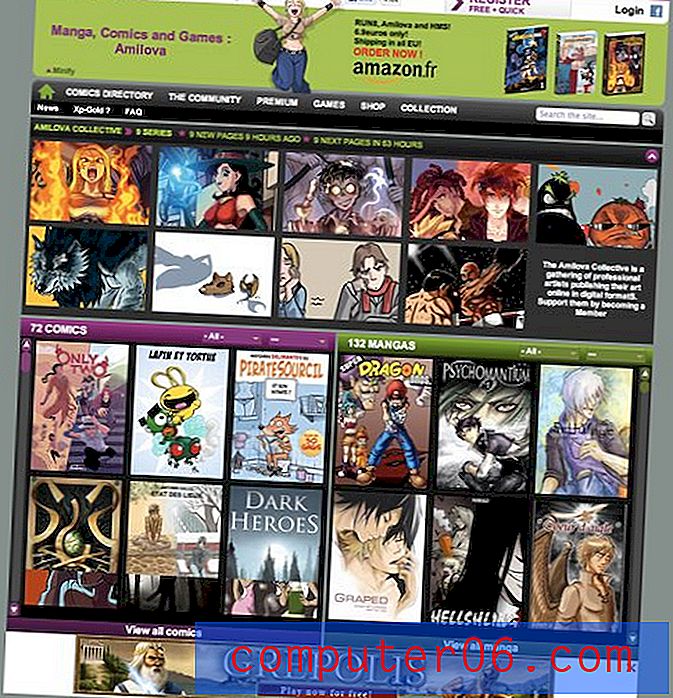Hoe vergaderverzoeken in uw inbox te bewaren in Outlook 2013
Vergaderverzoeken die u in Outlook ontvangt, bieden een eenvoudige manier om een evenement aan uw agenda toe te voegen. Maar als u niet meer weet wanneer een vergadering is gepland of als u uw Outlook-agenda niet vaak gebruikt, kan het moeilijk zijn om een vergadering te vinden die op deze manier aan uw agenda is toegevoegd. Helaas verwijdert Outlook deze vergaderverzoeken ook nadat u ze hebt geaccepteerd of afgewezen, dus het kan moeilijk zijn om ze ook op die manier te vinden. Gelukkig kunt u het gedrag van Outlook 2013 wijzigen, zodat vergaderverzoeken niet automatisch worden verwijderd nadat u ernaar hebt gehandeld.
Hoe u kunt voorkomen dat Outlook 2013 vergaderverzoeken uit uw postvak IN verwijdert
Dit is een instelling die heel erg draait om persoonlijke voorkeur en afhankelijk is van het aantal vergaderverzoeken dat u via deze methode ontvangt. Mensen die veel vergaderverzoeken ontvangen en hun agenda trouw volgen, zien deze verzoeken eerder als ongewenste reclame die uit hun inbox moet worden verwijderd, terwijl mensen die een andere agenda zouden kunnen gebruiken om hun planning te beheren of niet veel ontvangen deze verzoeken vinden het misschien leuk om ze daar te hebben. Wat uw voorkeur ook is, u kunt de onderstaande stappen volgen om het gedrag van Outlook aan te passen als het gaat om het afhandelen van vergaderverzoeken in uw inbox.
Stap 1: Start Outlook 2013.
Stap 2: klik op Bestand in de linkerbovenhoek van het venster.

Stap 3: klik op Opties onder aan de kolom aan de linkerkant van het venster. Dit opent een nieuw venster met Outlook-opties .
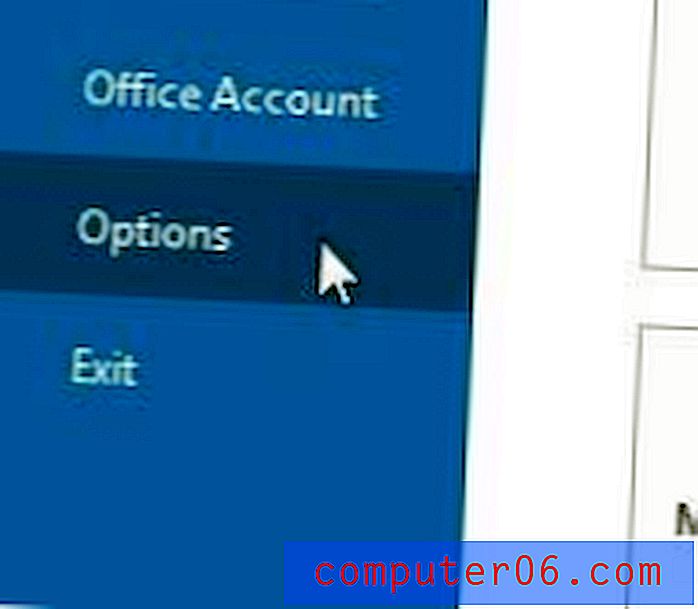
Stap 4: klik op de optie Mail in de kolom aan de linkerkant van het venster Outlook-opties .
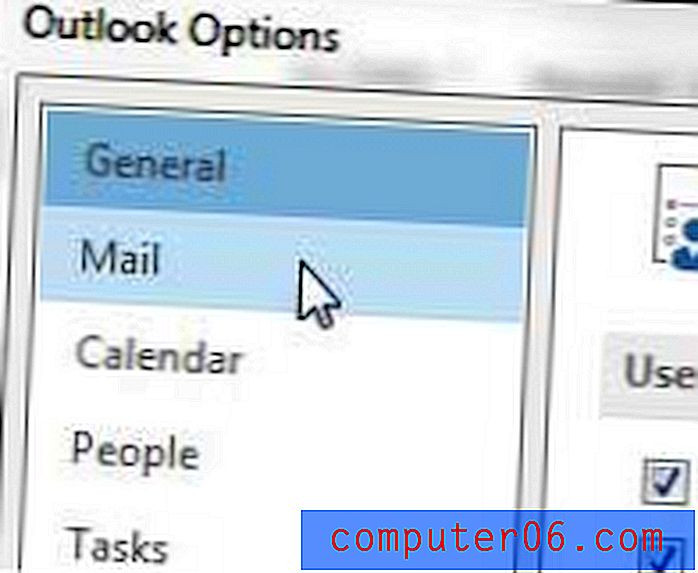
Stap 5: Scrol omlaag naar het gedeelte Berichten verzenden van het venster en klik vervolgens op het vak links van Vergaderverzoeken en meldingen verwijderen uit Inbox nadat u heeft gereageerd om het vinkje te verwijderen.
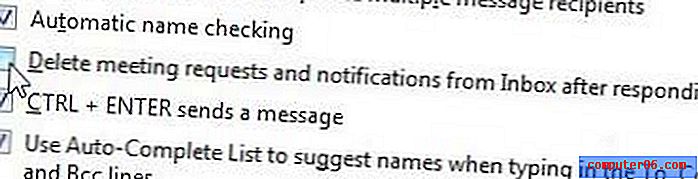
Stap 6: Klik op de OK- knop onderaan het venster om uw wijzigingen toe te passen.
Als je een iPhone of iPad hebt en je je scherm op je tv wilt kunnen bekijken, bekijk dan de Apple TV. Naast de spiegelfunctie van AirPlay kun je ook streamen vanaf Netflix, iTunes, Hulu Plus en meer.
Leer hoe u de verzend- en ontvangstfrequentie in Outlook 2013 kunt wijzigen.